Evitar o descarregamento de apps que são anunciadas através de numberonevpn.com
Vírus MacTambém conhecido como: pop-up numberonevpn.com
Faça uma verificação gratuita e verifique se o seu computador está infectado.
REMOVER AGORAPara usar a versão completa do produto, precisa de comprar uma licença para Combo Cleaner. 7 dias limitados para teste grátis disponível. O Combo Cleaner pertence e é operado por RCS LT, a empresa-mãe de PCRisk.
Como remover numberonevpn[.]com do Mac?
O que é numberonevpn[.]com?
Numberonevpn[.]com é um site enganoso, direcionado a utilizadores do iPhone, iPad e computadores ambiente de trabalho (iMac). O seu principal objetivo é induzir os visitantes a descarregar alguma aplicação que supostamente remove vírus falsos detectados pelo site numberonevpn[.]com. Aconselhamos a não confiar em sites deste tipo ou fazer o descarregamento de aplicações anunciados através delas. Além disso, sabe-se que muitas vezes essas páginas são abertas por aplicações potencialmente indesejadas (APIs) instalados em navegadores ou computadores/dispositivos móveis.
![fraude numberonevpn[.]com](/images/stories/screenshots201906/number-homepage.jpg)
Quando visitado, numberonevpn[.]com exibe uma janela pop-up que notifica os visitantes sobre os vírus detectados. De acordo com esta mensagem, numberonevpn[.]com detectou 39 vírus que corromperão o cartão SIM e todos os contatos armazenados nele. Também é declarado que esses vírus danificarão fotos, dados, aplicativos etc., se não forem removidos o mais rápido possível. Quando esse pop-up é fechado, numberonevpn[.]com abre outra página informando que o dispositivo Apple está danificado por 30 vírus nocivos que foram instalados em alguns sites adultos visitados. Para remover esses vírus, os visitantes devem clicar no botão "Reparar agora", que leva à Apple Store, a página de descarregamento da app ReSecure. No entanto, é possível que em momentos diferentes numberonevpn[.]com possa ser usado para anunciar diferentes aplicações. Como o ReSecure está disponível na página oficial da Apple, é muito provável que seja uma aplicação legítima. No entanto, não recomendamos o uso/confiança de aplicações anunciadas em páginas projetadas para induzir as pessoas a instalar aplicações usando métodos fraudulentos (exibindo alertas falsos de vírus e assim por diante).
Como mencionado na introdução, muitas vezes páginas como numberonevpn[.]com são abertas por APIs instaladas. Aplicações deste tipo geralmente são projetados para causar redirecionamentos para páginas obscuras e recolher várias informações. Normalmente, os desenvolvedores projetam-nas para registar detalhes como endereços IP do utilizador, geolocalizações, endereços de sites visitados, consultas de pesquisa inseridas e assim por diante. Além disso, muitas vezes partilham todas as informações recolhidas com outras partes (potencialmente criminosos cibernéticos) que as utilizam indevidamente para gerar rendimento. De qualquer forma, é altamente recomendável desinstalar qualquer API instalado o mais rápido possível.
| Nome | pop-up numberonevpn.com |
| Tipo de Ameaça | Malware Mac, vírus Mac |
| A servir o endereço IP (numberonevpn[.]com) | 157.230.152.172 |
| Nomes de Detecção | Lista Completa de Deteções (VirusTotal) |
| Sintomas | O seu Mac ficou mais lento do que o normal, vê anúncios pop-up indesejados, é redirecionado para sites obscuros. |
| Métodos de distribuição | Anúncios pop-up enganosos, instaladores de software gratuito (agregação), descarregamento de instaladores torrent. |
| Danos | Rastreio de navegação na Internet (possíveis problemas de privacidade), exibição de anúncios indesejados, redirecionamentos para sites obscuros, perda de informação privada. |
| Remoção |
Para eliminar possíveis infecções por malware, verifique o seu computador com software antivírus legítimo. Os nossos investigadores de segurança recomendam a utilização do Combo Cleaner. Descarregar Combo CleanerO verificador gratuito verifica se o seu computador está infectado. Para usar a versão completa do produto, precisa de comprar uma licença para Combo Cleaner. 7 dias limitados para teste grátis disponível. O Combo Cleaner pertence e é operado por RCS LT, a empresa-mãe de PCRisk. |
Numberonevpn[.]com é bastante semelhante a outras páginas deste tipo, safetyvpn[.]net, mobillevpn[.]info e thevpnsafety[.]com são apenas alguns exemplos. Regra geral, essas páginas informam aos visitantes que os seus dispositivos Apple estão infectados com vários vírus e incentivam a removê-los com um ou outra aplicação. Não é recomendável confiar em aplicações que são promovidas usando sites fraudulentos que exibem erros falsos, vírus e outras mensagens. Além disso, as APIs que abrem essas páginas também não devem ser confiáveis. Os seus desenvolvedores os anunciam como legítimos e úteis; no entanto, conduzem a páginas obscuras e recolhem informações sobre os hábitos de navegação do utilizador e não fornecem nenhum recurso útil ou outro valor.
Como é que as aplicações potencialmente indesejadas foram instaladas no meu computador?
A maioria das APIs é instalada por meio de anúncios intrusivos e enganosos nas quais as pessoas clicam intencionalmente ou não, ou quando os desenvolvedores de software usam um método de marketing enganoso chamado "agregação". Enganam as pessoas a instalar aplicações indesejadas através de configurações de algum outro software que as pessoas geralmente descarregam de propósito. Para alcançar isto, os desenvolvedores ocultam nas configurações "Personalizadas", "Avançadas" e outras configurações semelhantes de várias configurações de descarregamento ou instalação. As pessoas que descarregam ou instalam vários programas sem verificar as configurações disponíveis em suas configurações geralmente involuntariamente permitem que várias APIs sejam descarregues e instaladas.
Como evitar a instalação de aplicações potencialmente indesejadas?
Recomenda-se o descarregamento de software de sites confiáveis e oficiais e através de links diretos. As páginas não oficiais, redes peer-to-peer (clientes de torrent, eMule e assim por diante), sites não oficiais, descarregadores de terceiros e outras fontes não confiáveis não devem ser usados. O mesmo aplica-se às instalações através de instaladores de terceiros. Além disso, é altamente recomendável verificar sempre o que é "Personalizadas", "Avançadas" e outras opções de qualquer configuração de descarregamento ou instalação. Se houver alguma oferta para instalar ou descarregar aplicações indesejadas, deverão ser rejeitadas. Evite visitar sites não confiáveis e clicar em anúncios intrusivos exibidos neles. Esses anúncios geralmente conduzem a páginas obscuras ou causam descarregamentos e instalações indesejados. Se um navegador causar redirecionamentos indesejados ou exibir anúncios regularmente, remova todas as extensões, complementos ou plug-ins desconhecidos e indesejados instalados nele e aplique o mesmo a programas deste tipo instalados no sistema operacional. Se o seu computador já está infectado com APIs, recomendamos executar uma verificação com Combo Cleaner Antivirus para Windows e eliminá-las automaticamente.
Screenshot de uma janela pop-up exibida numa versão da área de trabalho:
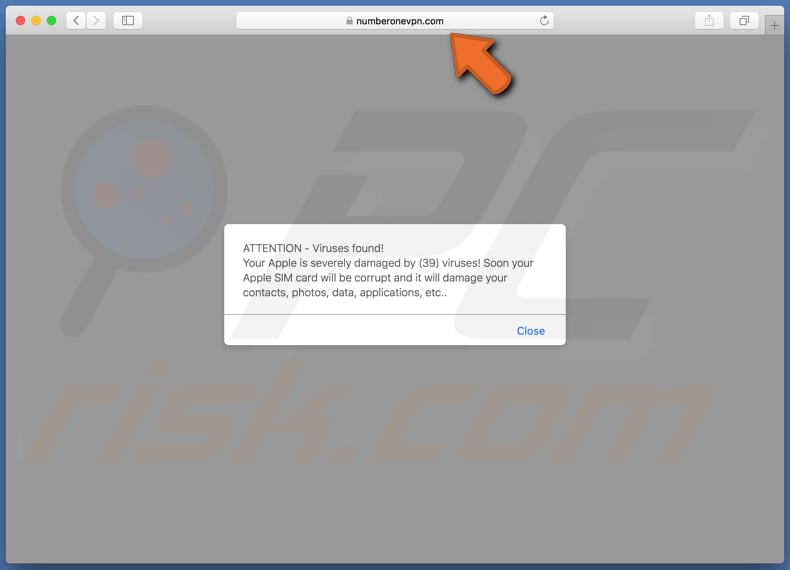
Texto apresentado nas versões pop-up (móvel e ambiente de trabalho):
ATENÇÃO - Vírus encontrados!
Your Apple is severely damaged by (39) viruses! Em breve, o seu cartão SIM da Apple estará corrompido e danificará seus contatos, fotos, dados, aplicações etc.
Segunda página do site numberonevpn[.]com:
![Segunda página numberonevpn[.]com](/images/stories/screenshots201906/number-second-page.jpg)
Texto nesta página:
Your iPhone is severly damaged by (39) viruses
Reparamos que o seu Apple está 28,1% danificado por (30) vírus nocivos de sites adultos recentes. Em breve, corromperá o cartão SIM do iPhone e danificará seus contatos, fotos, dados e aplicações.
4 minutos e 52 segundos
Se não remover o vírus agora, causará sérios danos ao seu iPhone. Aqui está o que precisa fazer (passo a passo):
Passo 1: Toque e instale o ReSecure gratuitamente na App Store!
Passo 2: Abra a aplicação para acelerar e corrigir o seu navegador agora!
Aparência da fraude de numberonevpn[.]com (GIF):
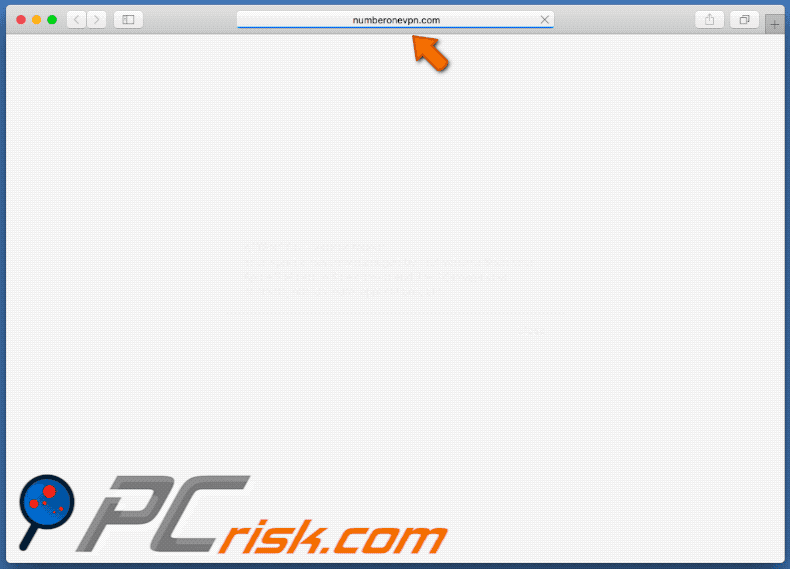
Página de descarregamento da aplicação ReSecure:
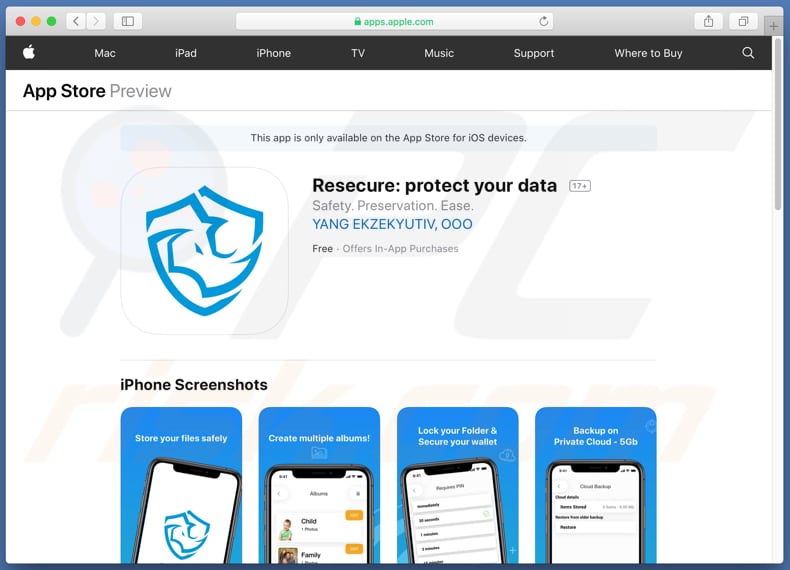
Para ativar o bloqueio de pop-up, avisos fraudulentos de sites e remover dados de navegação na Web em dispositivos móveis da Apple, siga estas etapas:
Primeiro, vá em "Configurações", role para baixo para encontrar e toque em "Safari".
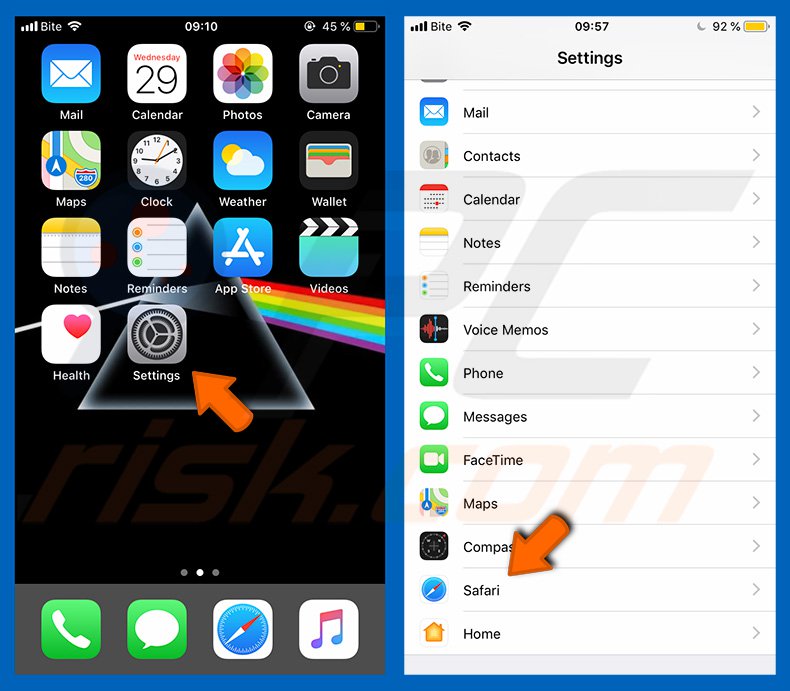
Verifique se as opções "Bloquear pop-ups" e "Aviso fraudulento de site" estão ativadas. Caso contrário, ative-os imediatamente. Em seguida, role para baixo e toque em "Avançado".
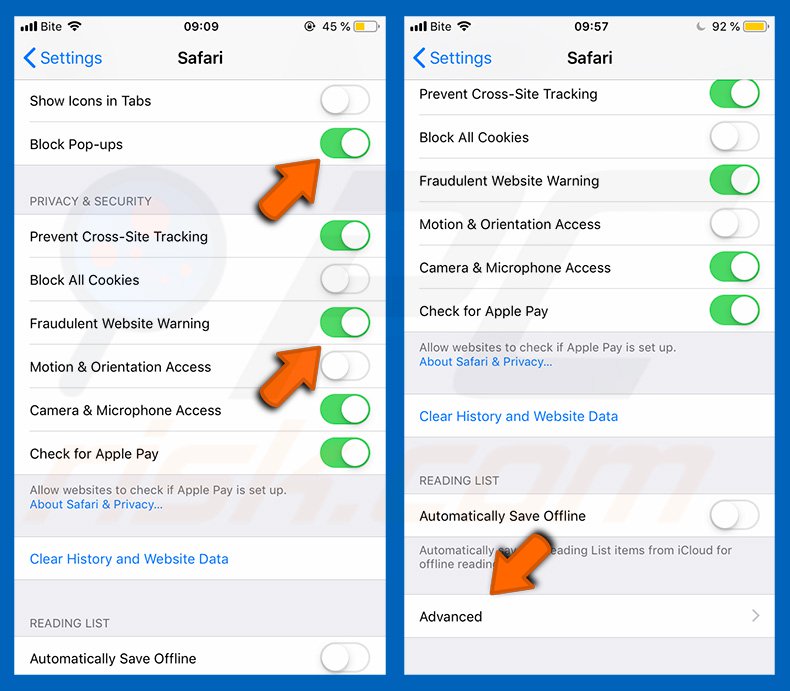
Toque em "Dados do site" e depois em "Remover todos os dados do site".
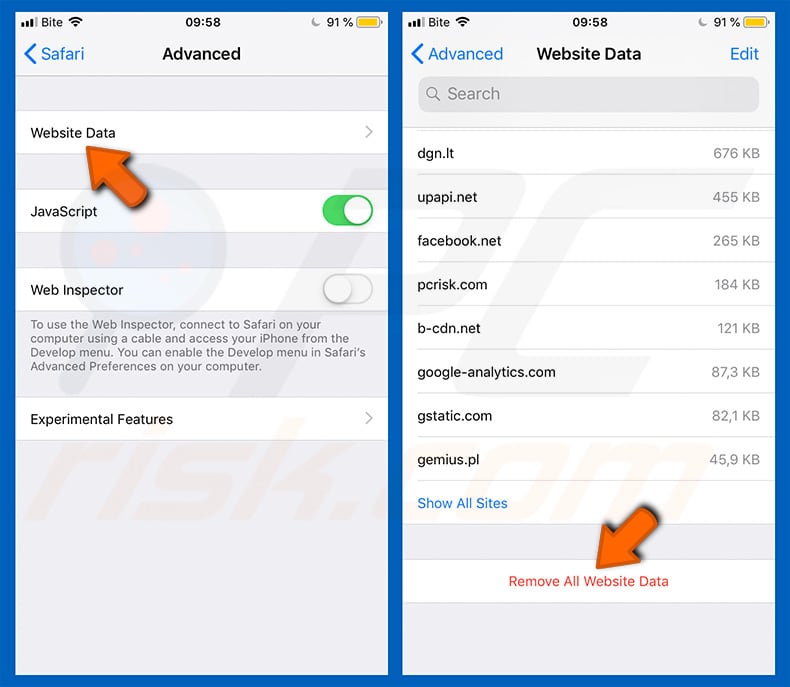
Remoção automática instantânea do malware:
A remoção manual de ameaças pode ser um processo moroso e complicado que requer conhecimentos informáticos avançados. O Combo Cleaner é uma ferramenta profissional de remoção automática do malware que é recomendada para se livrar do malware. Descarregue-a clicando no botão abaixo:
DESCARREGAR Combo CleanerAo descarregar qualquer software listado no nosso website, concorda com a nossa Política de Privacidade e Termos de Uso. Para usar a versão completa do produto, precisa de comprar uma licença para Combo Cleaner. 7 dias limitados para teste grátis disponível. O Combo Cleaner pertence e é operado por RCS LT, a empresa-mãe de PCRisk.
Menu rápido:
- O que é numberonevpn[.]com?
- PASSO 1. Remova os ficheiros e pastas relacionados à API do OSX.
- PASSO 2. Remova as extensões fraudulentas do Safari.
- PASSO 3. Remova os complementos fraudulentos do Google Chrome.
- PASSO 4. Remova os plug-ins potencialmente indesejados do Mozilla Firefox.
O vídeo demonstra como remover sequestradores de navegador e adware de um computador Mac:
Remoção de aplicações potencialmente indesejadas:
Remoção de aplicações potencialmente indesejadas da sua pasta "Aplicações":

Clique no ícone Finder. Na janela do Finder, selecione "Aplicações". Na pasta aplicações, procure "MPlayerX", "NicePlayer" ou outras aplicações suspeitas e arraste-as para a Reciclagem. Após remover as aplicações potencialmente indesejadas que causam anúncios online, verifique o seu Mac por qualquer componente indesejado.
DESCARREGAR removedor de infeções por malware
Combo Cleaner faz uma verificação se o seu computador estiver infetado. Para usar a versão completa do produto, precisa de comprar uma licença para Combo Cleaner. 7 dias limitados para teste grátis disponível. O Combo Cleaner pertence e é operado por RCS LT, a empresa-mãe de PCRisk.
Remova os ficheiros e pastas relacionados a pop-up numberonevpn.com:

Clique no ícone do Finder, no menu de barras. Escolha Ir, e clique em Ir para Pasta...
 Verifique por ficheiros gerados por adware na pasta /Library/LaunchAgents:
Verifique por ficheiros gerados por adware na pasta /Library/LaunchAgents:

Na pasta Ir para...barra, tipo: /Library/LaunchAgents
 Na pasta "LaunchAgents", procure por ficheiros adicionados recentemente suspeitos e mova-os para a Reciclagem. Exemplos de ficheiros gerados pelo adware - “installmac.AppRemoval.plist”, “myppes.download.plist”, “mykotlerino.ltvbit.plist”, “kuklorest.update.plist”, etc. Comumente o adware instala vários ficheiros no mesmo string.
Na pasta "LaunchAgents", procure por ficheiros adicionados recentemente suspeitos e mova-os para a Reciclagem. Exemplos de ficheiros gerados pelo adware - “installmac.AppRemoval.plist”, “myppes.download.plist”, “mykotlerino.ltvbit.plist”, “kuklorest.update.plist”, etc. Comumente o adware instala vários ficheiros no mesmo string.
 Verifique para adware gerado por ficheiros na pasta /Library/Application Support:
Verifique para adware gerado por ficheiros na pasta /Library/Application Support:

Na pasta Ir para...barra, tipo: /Library/Application Support
 Na pasta "Application Support", procure qualquer pasta suspeita recém-adicionada. Por exemplo, "MPlayerX" ou tese "NicePlayer" e mova as pastas para a Reciclagem.
Na pasta "Application Support", procure qualquer pasta suspeita recém-adicionada. Por exemplo, "MPlayerX" ou tese "NicePlayer" e mova as pastas para a Reciclagem.
 Verifique por ficheiros gerados por adware na pasta ~/Library/LaunchAgents:
Verifique por ficheiros gerados por adware na pasta ~/Library/LaunchAgents:

Na barra Ir para Pasta, escreva: ~/Library/LaunchAgents

Na pasta "LaunchAgents", procure por ficheiros adicionados recentemente suspeitos e mova-os para a Reciclagem. Exemplos de ficheiros gerados pelo adware - “installmac.AppRemoval.plist”, “myppes.download.plist”, “mykotlerino.ltvbit.plist”, “kuklorest.update.plist”, etc. Comumente o adware instala vários ficheiros no mesmo string.
 Verifique por ficheiros gerados por adware na pasta /Library/LaunchDaemons:
Verifique por ficheiros gerados por adware na pasta /Library/LaunchDaemons:
 Na pasta Ir para...barra, tipo: /Library/LaunchDaemons
Na pasta Ir para...barra, tipo: /Library/LaunchDaemons

Na pasta "LaunchDaemons", procure qualquer ficheiro suspeito recém-adicionado. Por exemplo “com.aoudad.net-preferences.plist”, “com.myppes.net-preferences.plist”, "com.kuklorest.net-preferences.plist”, “com.avickUpd.plist”, etc., e mova-os para a Reciclagem.
 Verifique o seu Mac com o Combo Cleaner:
Verifique o seu Mac com o Combo Cleaner:
Se seguiu todas as etapas na ordem correta, o Mac deve estar livre de infecções. Para ter certeza de que seu sistema não está infectado, execute uma verificação com o Combo Cleaner Antivirus. Descarregue-o AQUI. Depois de descarregar o ficheiro, clique duas vezes no instalador combocleaner.dmg, na janela aberta, arraste e solte o ícone Combo Cleaner no topo do ícone Applications. Agora abra a sua barra de lançamento e clique no ícone Combo Cleaner. Aguarde até que o Combo Cleaner atualize seu banco de dados de definições de vírus e clique no botão "Start Combo Scan".

O Combo Cleaner irá analisar o seu Mac em pesquisa de infecções por malware. Se a verificação antivírus exibir "nenhuma ameaça encontrada", isso significa que pode continuar com o guia de remoção, caso contrário, é recomendável remover todas as infecções encontradas antes de continuar.

Depois de remover os ficheiros e pastas gerados pelo adware, continue a remover extensões fraudulentas dos seus navegadores de Internet.
Remoção do pop-up numberonevpn.com dos navegadores de Internet:
 Remova extensões fraudulentas do Safari:
Remova extensões fraudulentas do Safari:
Remova pop-up numberonevpn.com as extensões relacionada ao Safari:

Abra o navegador Safari, a partir do menu de barra, selecione "Safari" e clique em "Preferências ...".

Na janela de preferências, selecione "Extensões" e procure por qualquer extensão suspeita recém-instalada. Quando localizada clique no botão "Desinstalar" ao lado dela/delas. Note que pode desinstalar seguramente todas as extensões do seu navegador Safari - não são cruciais para o funcionamento normal do navegador.
- Se continuar a ter problemas com redirecionamentos de navegador e anúncios indesejados - Restaure o Safari.
 Remova os plugins fraudulentos do Mozilla Firefox:
Remova os plugins fraudulentos do Mozilla Firefox:
Remova pop-up numberonevpn.com add-ons relacionados ao Mozilla Firefox:

Abra o navegador Mozilla Firefox. No canto superior direito do ecrã, clique no botão "Abrir Menu" (três linhas horizontais). No menu aberto, escolha "Add-ons".

Escolha o separador "Extensões" e procure os complementos suspeitos recém-instalados. Quando localizado clique no botão "Desinstalar" ao lado dele/deles. Note que pode desinstalar seguramente todas as extensões do seu navegador Mozilla Firefox - não são cruciais para o funcionamento normal do navegador.
Se continuar a ter problemas com redirecionamentos de navegador e anúncios indesejados - Restaure o Mozilla Firefox.
 Remova as extensões fraudulentas do Google Chrome:
Remova as extensões fraudulentas do Google Chrome:
Remova pop-up numberonevpn.com add-ons relacionados ao Google Chrome:

Abra o Google Chrome e clique no botão "menu Chrome" (três linhas horizontais), localizado no canto superior direito da janela do navegador. A partir do menu flutuante, escolha "Mais Ferramentas" e selecione "Extensões".

Escolha a janela "Extensões" e procure os add-ons suspeitos recém-instalados. Quando localizado clique no botão "Reciclagem" ao lado dele/deles. Note que pode desinstalar seguramente todas as extensões do seu navegador Google Chrome - não são cruciais para o funcionamento normal do navegador.
Se continuar a ter problemas com redirecionamentos de navegador e anúncios indesejados - Restaure o Google Chrome.
Partilhar:

Tomas Meskauskas
Pesquisador especialista em segurança, analista profissional de malware
Sou um apaixonado por segurança e tecnologia de computadores. Tenho experiência de mais de 10 anos a trabalhar em diversas empresas relacionadas à resolução de problemas técnicas e segurança na Internet. Tenho trabalhado como autor e editor para PCrisk desde 2010. Siga-me no Twitter e no LinkedIn para manter-se informado sobre as mais recentes ameaças à segurança on-line.
O portal de segurança PCrisk é fornecido pela empresa RCS LT.
Pesquisadores de segurança uniram forças para ajudar a educar os utilizadores de computadores sobre as mais recentes ameaças à segurança online. Mais informações sobre a empresa RCS LT.
Os nossos guias de remoção de malware são gratuitos. Contudo, se quiser continuar a ajudar-nos, pode-nos enviar uma ajuda, sob a forma de doação.
DoarO portal de segurança PCrisk é fornecido pela empresa RCS LT.
Pesquisadores de segurança uniram forças para ajudar a educar os utilizadores de computadores sobre as mais recentes ameaças à segurança online. Mais informações sobre a empresa RCS LT.
Os nossos guias de remoção de malware são gratuitos. Contudo, se quiser continuar a ajudar-nos, pode-nos enviar uma ajuda, sob a forma de doação.
Doar
▼ Mostrar comentários